GBS-Control FW BR
by Maniaco
“SIGA O TUTORIAL PASSO A PASSO PARA QUE NÃO OCORRA NENHUM
PROBLEMA”
Baixe aqui o pack de tradução: FW-PTBR
Descompacte o arquivo GBSC - FW BR, nele há o FW
traduzido, bibliotecas e o programador Arduino, que será utilizado para enviar
o FW para a GBSC.
Execute o Instalador ArduinoIDE.exe
O programa demora um pouco para abrir, portanto não se
assuste.
Logo após iniciar, vai aparecer uma atualização de
software, eu não posso recomendar pois todo trabalho de tradução foi feito
sobre a versão 2.0.3, fica por sua conta e risco.
Vamos mudar o idioma do programa para BR.
- File ->
Preferences -> Language: Português (Brasil)
Agora vamos em Arquivo -> Preferencias -> Na aba
inicial (Configurações), no ultimo item chamado: “URLS do Gerenciador de Placas
Adicionais”, insira a url:
http://arduino.esp8266.com/stable/package_esp8266com_index.json
Clique em OK , será fechada a tela de configuração.
Na tela do programa, vamos até o menu Ferramentas -> Placa -> Gerenciador de Placas.
Pesquise pela placa: esp8266, você irá instalar o pacote
denominado: “esp8266 by ESP8266 Community”, alterando a versão que está à
esquerda do botão instalar para: 2.6.3.
Agora vamos configurar a placa do Arduino (não se
preocupe com os termos, a placa está dentro da sua GBSControl.).
Menu Ferramentas -> Placa -> esp8266 -> selecione:
LOLIN(WEMOS) D1 R2 & mini
Precisamos realizar alguns ajustes referente a placa,
navegue novamente ao menu Ferramentas e altere os itens conforme descrito
abaixo:
Flash Size: 4MB (FS:1MB OTA:~1019KB)
IwIP Variant: v2 Lower Memory
CPU Frequency: 160 MHz
Finalizamos a parte relacionada ao Arduino, para uma
melhor compatibilidade precisamos instalar algumas bibliotecas.
Dentro do pacote há uma pasta chamada libraries, você
precisa copiar esta pasta e colar no caminho que aparece no menu de
Configurações. (Arquivo -> Preferencias)
Uma biblioteca, iremos instalar diretamente pelo
programa.
Menu Ferramentas -> Gerenciar Bibliotecas
No campo pesquisa insira: ESP8266 and ESP32 OLED driver for SSD1306 displays, no resultado em tela, clique em instalar.
Vamos testar o programa agora, se tudo estiver ok falta
pouco para aplicar o FW traduzido na sua GBS-C.
Arquivo -> Abrir (Navegue até onde você extraiu o
pacote que baixou, pasta GBSC - FW BR -> gbs-control, abra o arquivo
gbs-control.ino (caso seu sistema não mostre o tipo de extensão de arquivos, é
o com o ícone verde conforme imagem).
O Arduino IDE irá abrir uma nova instancia do programa,
carregando toda a programação da GBS.
“NÃO ALTERE NADA”
Clique no Botão Verificar:
O processo leva um tempo, ao finalizar o resultado é
esse:
Conecte a sua GBSC no computador via usb, importante
todos os cabos estarem fora dela!
Exemplo de conexão da minha:
No Arduino IDE, acesse o menu Ferramentas -> Porta
(Selecione a porta de comunicação correspondente no seu computador, a minha
como exemplo abaixo é a COM4).
E chegamos ao “Gran Finale”, vamos enviar o FW traduzido!
Com a placa devidamente conectada:
Clique no botão enviar e aguarde a mágica acontecer!
Ao finalizar temos a seguinte tela:
Desligue sua GBS-C do cabo USB, ligue ela pela fonte e
acesse seu menu para desfrutar de toda tradução PT-BR!
P.S. = Todos seus presets e configurações anteriores
estão intactos! Caso opte por redefinir e ajustar do zero, copie e cole no seu
navegador a url:
http://gbscontrol.local/spiffs/format

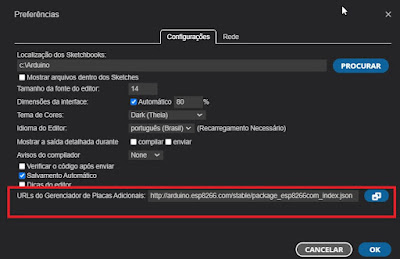


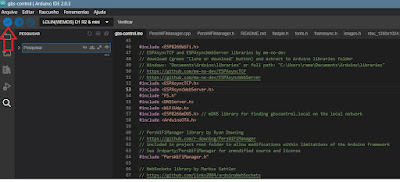






Oi tentei fazer o seu tutorial mas quando coloco para verificar as alterações que você colocou aparece um erro fatal pois não foi achado um arquivo ,tem como você me enviar o arquivo bin já verifico por voce? Desde já agradeço a ajuda
ResponderExcluirDeixa seu contato por favor, fiz novamente o passo a passo hoje pra testar, e aqui correu tudo 100%
Excluir